Ce wikiHow vous apprend comment empêcher votre nom d'apparaître dans la liste d'amis suggérés par d'autres utilisateurs de Facebook. Bien que vous ne puissiez pas vous supprimer entièrement de la liste d'amis suggérés, vous pouvez renforcer les paramètres de confidentialité de votre profil pour réduire la fréquence à laquelle votre nom apparaît.
Première partie de trois:
Modification de vos paramètres sur l'application mobile
-
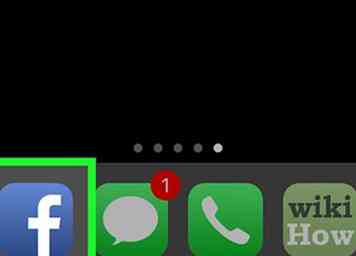 1 Ouvrez l'application Facebook. C'est le "F" blanc sur fond bleu.
1 Ouvrez l'application Facebook. C'est le "F" blanc sur fond bleu. - Si vous n'êtes pas connecté, entrez votre adresse e-mail (ou numéro de téléphone) et votre mot de passe, puis appuyez sur S'identifier.
-
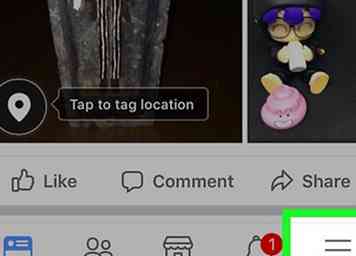 2 Robinet ☰. C'est dans le coin inférieur droit de l'écran (iPhone) ou dans le coin supérieur droit de l'écran (Android).
2 Robinet ☰. C'est dans le coin inférieur droit de l'écran (iPhone) ou dans le coin supérieur droit de l'écran (Android). -
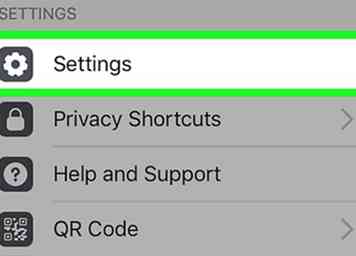 3 Faites défiler et appuyez sur Paramètres. C'est au bas de la page.
3 Faites défiler et appuyez sur Paramètres. C'est au bas de la page. - Si vous utilisez un Android, appuyez sur Paramètres du compte.
-
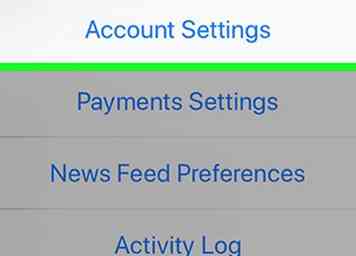 4 Robinet Paramètres du compte. Vous verrez cette option en haut du menu contextuel.
4 Robinet Paramètres du compte. Vous verrez cette option en haut du menu contextuel. - Si vous êtes sous Android, ignorez cette étape.
-
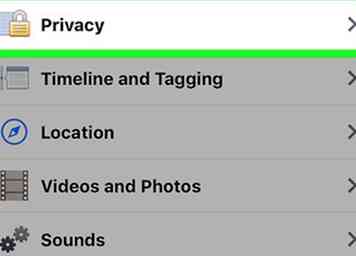 5 Robinet Intimité. C'est près du haut de la page.
5 Robinet Intimité. C'est près du haut de la page. -
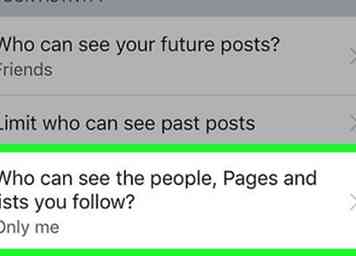 6 Robinet Qui peut voir les personnes, les pages et les listes que vous suivez?. Cette option est sous le "Qui peut voir mes affaires?" en haut de la page.
6 Robinet Qui peut voir les personnes, les pages et les listes que vous suivez?. Cette option est sous le "Qui peut voir mes affaires?" en haut de la page. -
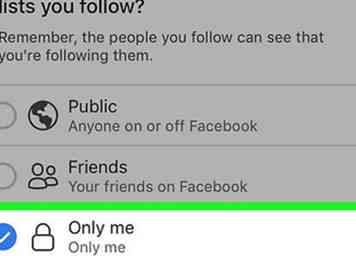 7 Robinet Seulement moi. Cela garantit que vous seul pourrez voir les personnes dans vos listes d'amis et de followers.
7 Robinet Seulement moi. Cela garantit que vous seul pourrez voir les personnes dans vos listes d'amis et de followers. -
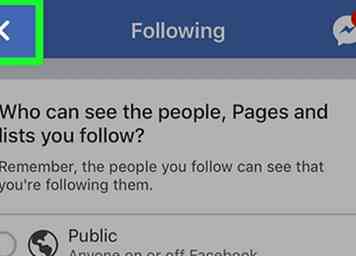 8 Robinet sauvegarder. C'est dans le coin supérieur droit de l'écran.
8 Robinet sauvegarder. C'est dans le coin supérieur droit de l'écran. - Si il n'y a pas sauvegarder option, appuyez sur le Arrière bouton dans le coin supérieur gauche de l'écran.
-
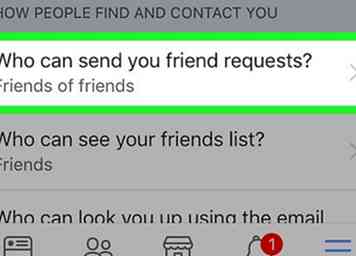 9 Robinet qui peut vous envoyer des demandes d'amis?. C'est au milieu de la page.
9 Robinet qui peut vous envoyer des demandes d'amis?. C'est au milieu de la page. -
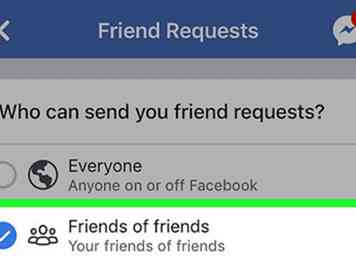 10 Robinet Amis des amis. Si vous sélectionnez cette option, le nombre de personnes pouvant vous joindre à des amis de vos amis actuels sera limité.
10 Robinet Amis des amis. Si vous sélectionnez cette option, le nombre de personnes pouvant vous joindre à des amis de vos amis actuels sera limité. -
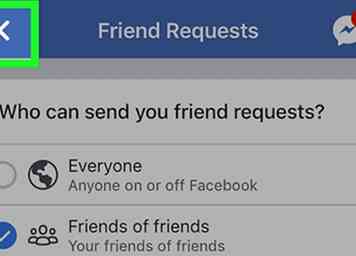 11 Robinet sauvegarder.
11 Robinet sauvegarder. -
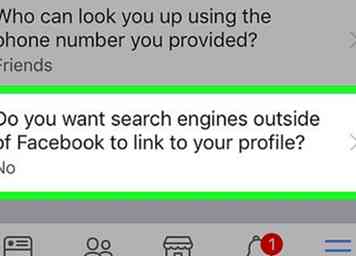 12 Appuyez sur l'option en bas de la page. Il se lit comme suit: "Voulez-vous que les moteurs de recherche en dehors de Facebook soient liés à votre profil?".
12 Appuyez sur l'option en bas de la page. Il se lit comme suit: "Voulez-vous que les moteurs de recherche en dehors de Facebook soient liés à votre profil?". -
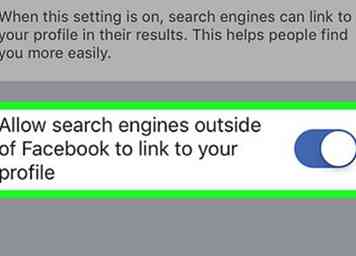 13 Robinet Autoriser les moteurs de recherche extérieurs à Facebook à créer un lien vers votre profil. C'est au bas de la page.
13 Robinet Autoriser les moteurs de recherche extérieurs à Facebook à créer un lien vers votre profil. C'est au bas de la page. -
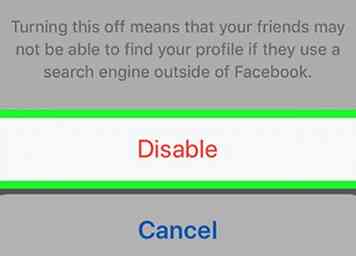 14 Robinet Confirmer. Les utilisateurs sur Facebook ne pourront plus vous consulter en dehors de Facebook. De plus, maintenant que vos paramètres de confidentialité sur Facebook ont été renforcés, votre nom apparaîtra beaucoup moins souvent dans la liste des «Amis suggérés» des autres utilisateurs et les autres utilisateurs ne pourront pas voir vos amis communs ou votre liste de followers.
14 Robinet Confirmer. Les utilisateurs sur Facebook ne pourront plus vous consulter en dehors de Facebook. De plus, maintenant que vos paramètres de confidentialité sur Facebook ont été renforcés, votre nom apparaîtra beaucoup moins souvent dans la liste des «Amis suggérés» des autres utilisateurs et les autres utilisateurs ne pourront pas voir vos amis communs ou votre liste de followers.
Deuxième partie de trois:
Modification de vos paramètres de confidentialité sur le bureau
-
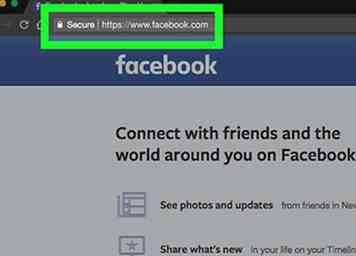 1 Ouvrez le site Web de Facebook. Si vous êtes connecté à Facebook, cela vous amènera au fil d'actualité.
1 Ouvrez le site Web de Facebook. Si vous êtes connecté à Facebook, cela vous amènera au fil d'actualité. - Si vous n'êtes pas connecté à Facebook, entrez votre adresse e-mail (ou numéro de téléphone) et votre mot de passe dans le coin supérieur droit de la page, puis cliquez sur S'identifier.
-
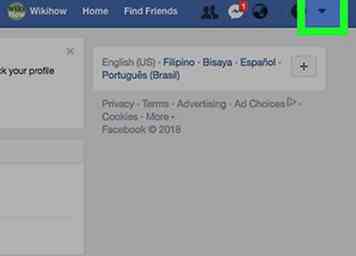 2 Cliquez sur ▼. C'est dans le coin supérieur droit de la fenêtre Facebook.
2 Cliquez sur ▼. C'est dans le coin supérieur droit de la fenêtre Facebook. -
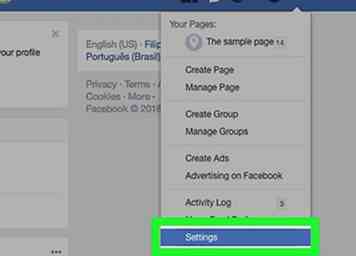 3 Cliquez sur Paramètres. Cette option est vers le bas du menu déroulant.
3 Cliquez sur Paramètres. Cette option est vers le bas du menu déroulant. -
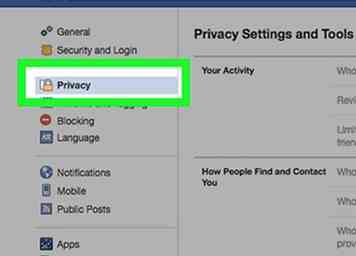 4 Cliquez sur Intimité. C'est sur le côté gauche de la fenêtre Facebook.
4 Cliquez sur Intimité. C'est sur le côté gauche de la fenêtre Facebook. -
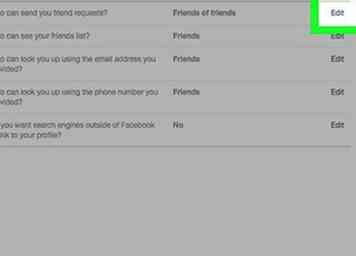 5 Cliquez sur modifier à côté de la "Qui peut vous envoyer des demandes d'amis?"option. modifier est sur le côté droit de la fenêtre. Vous trouverez le "Qui peut vous envoyer des demandes d'ami?" section environ à mi-chemin de la page de confidentialité.
5 Cliquez sur modifier à côté de la "Qui peut vous envoyer des demandes d'amis?"option. modifier est sur le côté droit de la fenêtre. Vous trouverez le "Qui peut vous envoyer des demandes d'ami?" section environ à mi-chemin de la page de confidentialité. -
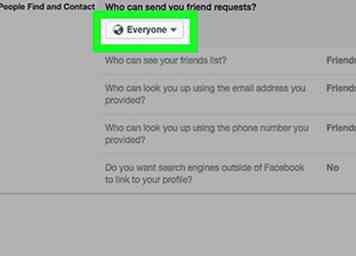 6 Clique le Toutes les personnes boîte. Il devrait être en dessous du "Qui peut vous envoyer des demandes d'ami?" titre.
6 Clique le Toutes les personnes boîte. Il devrait être en dessous du "Qui peut vous envoyer des demandes d'ami?" titre. -
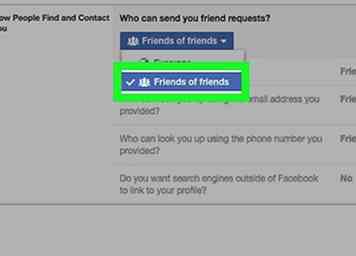 7 Cliquez sur Amis des amis. Cela réduira le nombre de personnes qui peuvent vous demander comme ami (et, par conséquent, vous voir dans le menu "Amis suggérés") aux personnes qui sont les amis de vos amis Facebook actuels.
7 Cliquez sur Amis des amis. Cela réduira le nombre de personnes qui peuvent vous demander comme ami (et, par conséquent, vous voir dans le menu "Amis suggérés") aux personnes qui sont les amis de vos amis Facebook actuels. -
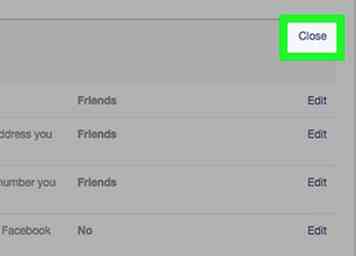 8 Cliquez sur Fermer. C'est dans le coin supérieur droit du "Qui peut me contacter?" section.
8 Cliquez sur Fermer. C'est dans le coin supérieur droit du "Qui peut me contacter?" section. -
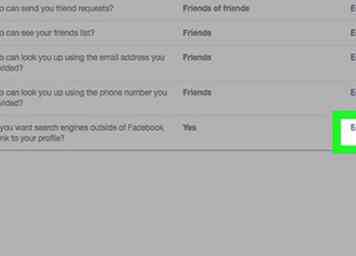 9 Cliquez sur modifier à droite de la dernière option sur cette page. Ceci est le "Voulez-vous que les moteurs de recherche en dehors de Facebook soient liés à votre profil?" option.
9 Cliquez sur modifier à droite de la dernière option sur cette page. Ceci est le "Voulez-vous que les moteurs de recherche en dehors de Facebook soient liés à votre profil?" option. -
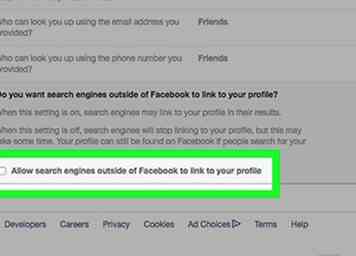 10 Décochez la case à côté de "Autoriser les moteurs de recherche en dehors de Facebook à créer un lien vers votre profil". Ainsi, vous ne pourrez plus consulter Google, Bing ou tout autre service de recherche en dehors de la recherche sur Facebook.
10 Décochez la case à côté de "Autoriser les moteurs de recherche en dehors de Facebook à créer un lien vers votre profil". Ainsi, vous ne pourrez plus consulter Google, Bing ou tout autre service de recherche en dehors de la recherche sur Facebook.
Troisième partie de trois:
Sécuriser votre liste d'amis sur le bureau
-
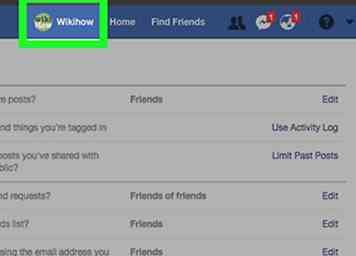 1 Cliquez sur votre nom C'est en haut de la page Facebook.
1 Cliquez sur votre nom C'est en haut de la page Facebook. -
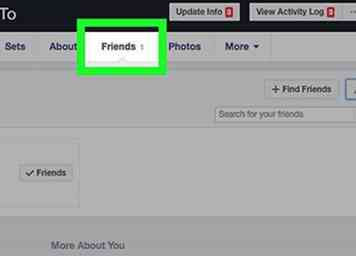 2 Cliquez sur copains. Vous trouverez cette option ci-dessous et à droite de votre photo de profil.
2 Cliquez sur copains. Vous trouverez cette option ci-dessous et à droite de votre photo de profil. -
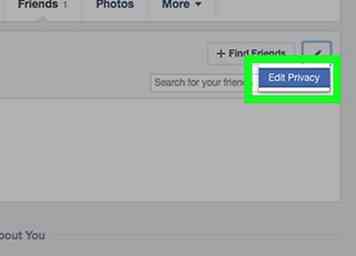 3 Cliquez sur Modifier la confidentialité. C'est dans le coin supérieur droit de la liste des amis.
3 Cliquez sur Modifier la confidentialité. C'est dans le coin supérieur droit de la liste des amis. -
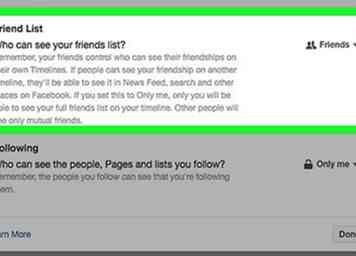 4 Cliquez sur la case à droite de "Liste d'amis". Il dira quelque chose comme "Public" ou "Friends".
4 Cliquez sur la case à droite de "Liste d'amis". Il dira quelque chose comme "Public" ou "Friends". -
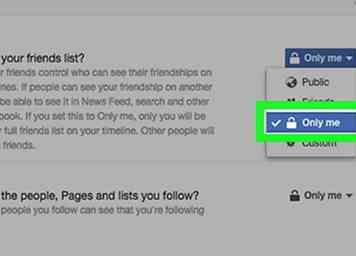 5 Cliquez sur Seulement moi. Cela vous permettra de voir uniquement les personnes figurant dans votre liste d'amis.
5 Cliquez sur Seulement moi. Cela vous permettra de voir uniquement les personnes figurant dans votre liste d'amis. -
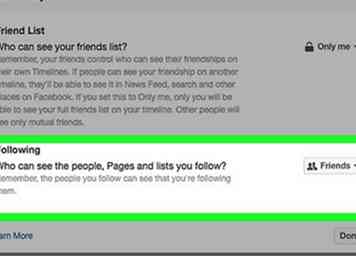 6 Cliquez sur la case à côté de "Suivant". Cette case indiquera également quelque chose comme "Public" ou "Friends".
6 Cliquez sur la case à côté de "Suivant". Cette case indiquera également quelque chose comme "Public" ou "Friends". -
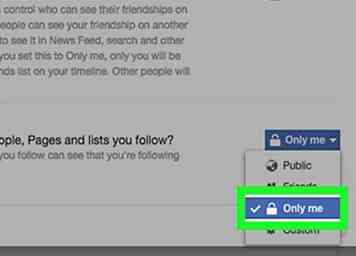 7 Cliquez sur Seulement moi.
7 Cliquez sur Seulement moi. -
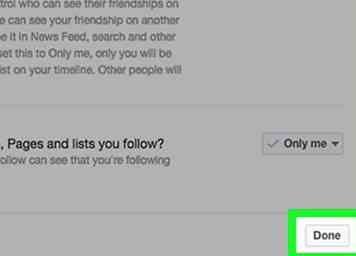 8 Cliquez sur Terminé. C'est au bas de la fenêtre "Modifier la confidentialité". Désormais, Facebook n'affichera pas votre liste d'amis ou votre liste de followers au public, ce qui empêchera les autres utilisateurs de vous voir en tant qu'ami suggéré en fonction d'amis communs.[1]
8 Cliquez sur Terminé. C'est au bas de la fenêtre "Modifier la confidentialité". Désormais, Facebook n'affichera pas votre liste d'amis ou votre liste de followers au public, ce qui empêchera les autres utilisateurs de vous voir en tant qu'ami suggéré en fonction d'amis communs.[1]
Facebook
Twitter
Google+
 Minotauromaquia
Minotauromaquia
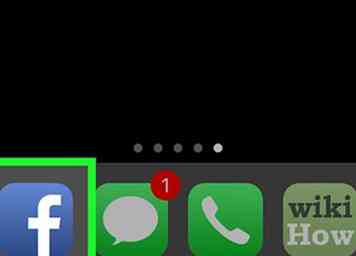 1 Ouvrez l'application Facebook. C'est le "F" blanc sur fond bleu.
1 Ouvrez l'application Facebook. C'est le "F" blanc sur fond bleu. 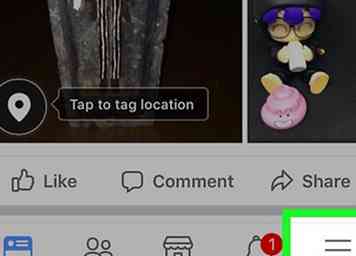 2 Robinet
2 Robinet 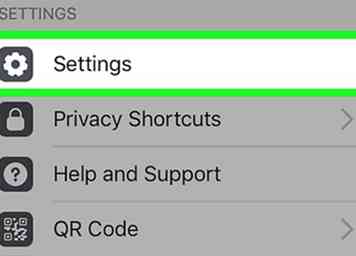 3 Faites défiler et appuyez sur
3 Faites défiler et appuyez sur 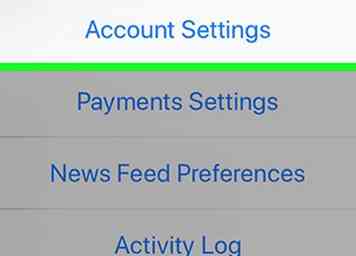 4 Robinet
4 Robinet 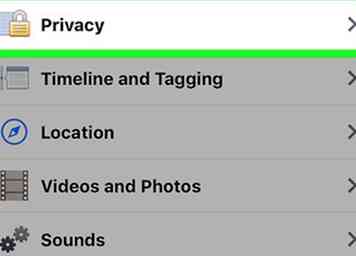 5 Robinet
5 Robinet 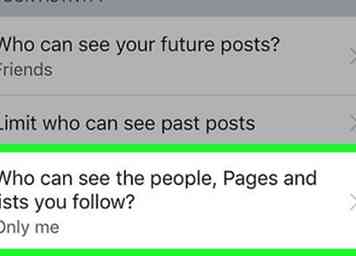 6 Robinet
6 Robinet 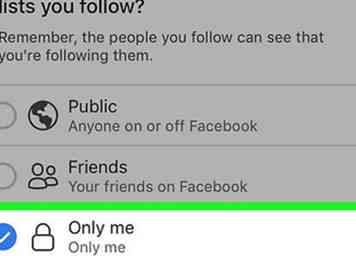 7 Robinet
7 Robinet 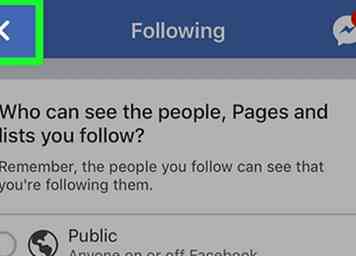 8 Robinet
8 Robinet 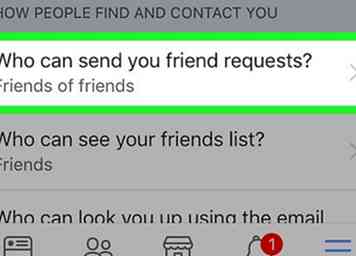 9 Robinet
9 Robinet 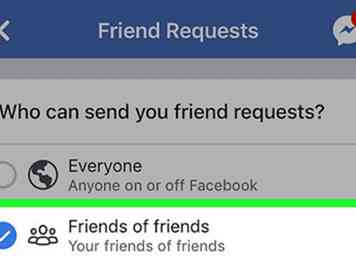 10 Robinet
10 Robinet 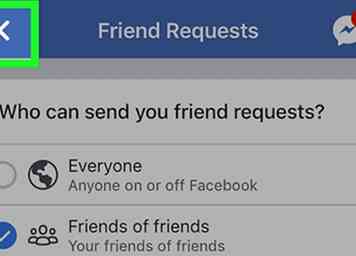 11 Robinet
11 Robinet 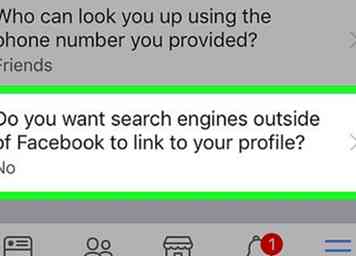 12 Appuyez sur l'option en bas de la page. Il se lit comme suit: "Voulez-vous que les moteurs de recherche en dehors de Facebook soient liés à votre profil?".
12 Appuyez sur l'option en bas de la page. Il se lit comme suit: "Voulez-vous que les moteurs de recherche en dehors de Facebook soient liés à votre profil?". 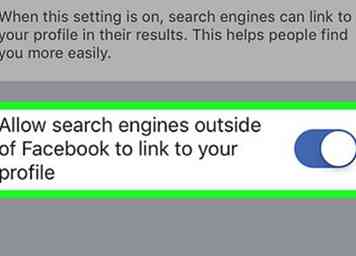 13 Robinet
13 Robinet 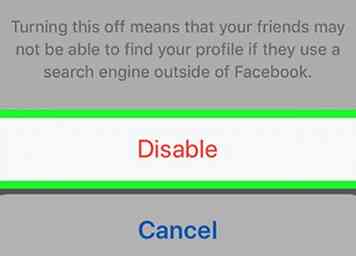 14 Robinet
14 Robinet 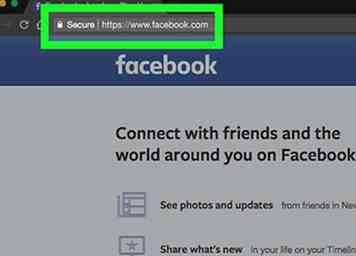 1 Ouvrez le site Web de Facebook. Si vous êtes connecté à Facebook, cela vous amènera au fil d'actualité.
1 Ouvrez le site Web de Facebook. Si vous êtes connecté à Facebook, cela vous amènera au fil d'actualité. 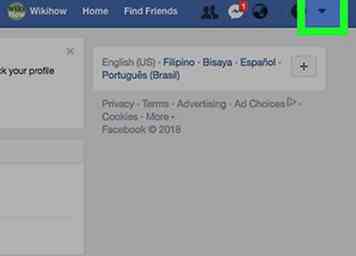 2 Cliquez sur
2 Cliquez sur 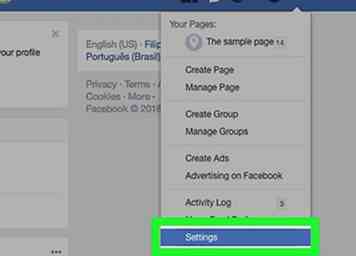 3 Cliquez sur
3 Cliquez sur 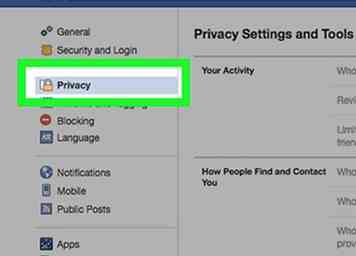 4 Cliquez sur
4 Cliquez sur 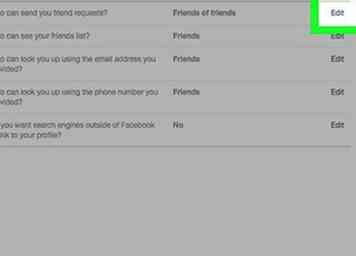 5 Cliquez sur
5 Cliquez sur 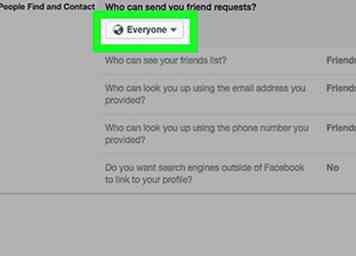 6 Clique le
6 Clique le 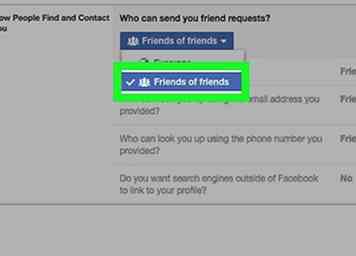 7 Cliquez sur
7 Cliquez sur 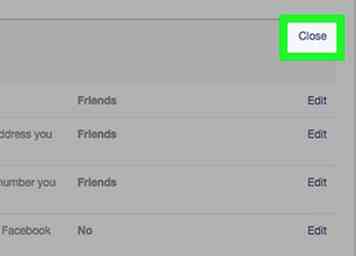 8 Cliquez sur
8 Cliquez sur 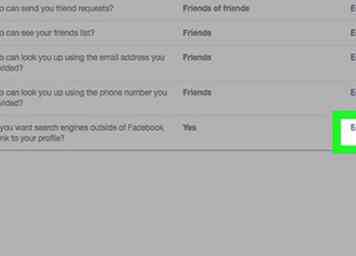 9 Cliquez sur
9 Cliquez sur 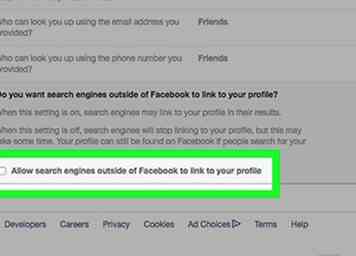 10 Décochez la case à côté de "Autoriser les moteurs de recherche en dehors de Facebook à créer un lien vers votre profil". Ainsi, vous ne pourrez plus consulter Google, Bing ou tout autre service de recherche en dehors de la recherche sur Facebook.
10 Décochez la case à côté de "Autoriser les moteurs de recherche en dehors de Facebook à créer un lien vers votre profil". Ainsi, vous ne pourrez plus consulter Google, Bing ou tout autre service de recherche en dehors de la recherche sur Facebook. 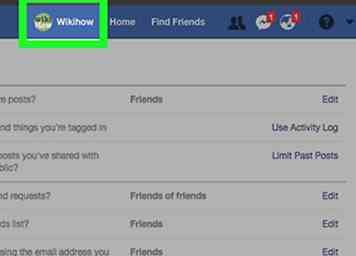 1 Cliquez sur votre nom C'est en haut de la page Facebook.
1 Cliquez sur votre nom C'est en haut de la page Facebook. 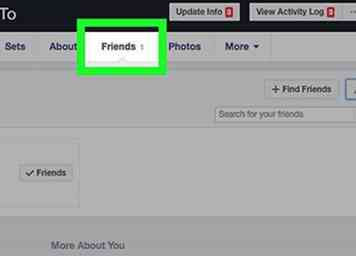 2 Cliquez sur
2 Cliquez sur 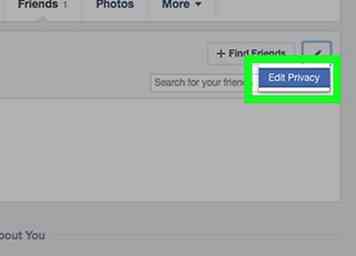 3 Cliquez sur
3 Cliquez sur 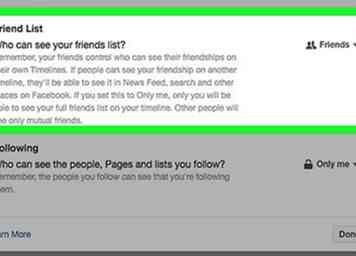 4 Cliquez sur la case à droite de "Liste d'amis". Il dira quelque chose comme "Public" ou "Friends".
4 Cliquez sur la case à droite de "Liste d'amis". Il dira quelque chose comme "Public" ou "Friends". 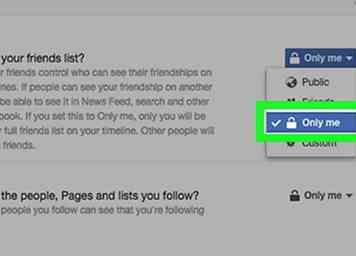 5 Cliquez sur
5 Cliquez sur 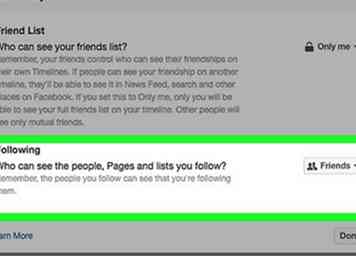 6 Cliquez sur la case à côté de "Suivant". Cette case indiquera également quelque chose comme "Public" ou "Friends".
6 Cliquez sur la case à côté de "Suivant". Cette case indiquera également quelque chose comme "Public" ou "Friends". 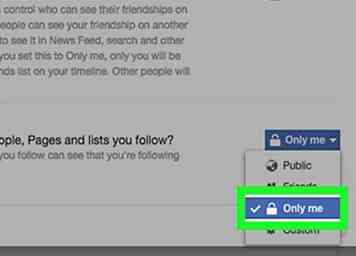 7 Cliquez sur
7 Cliquez sur 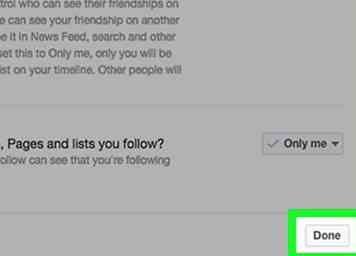 8 Cliquez sur
8 Cliquez sur